WPS如何设置图片某区域为透明色
摘要:1、打开WPS插入图片后,用鼠标点击选中图片。图片的四周出现了8个空心的拖动点。2、在上方的工具栏中选择“图片工具”的选项卡,点击左侧第四个...
1、打开WPS插入图片后,用鼠标点击选中图片。图片的四周出现了8个空心的拖动点。
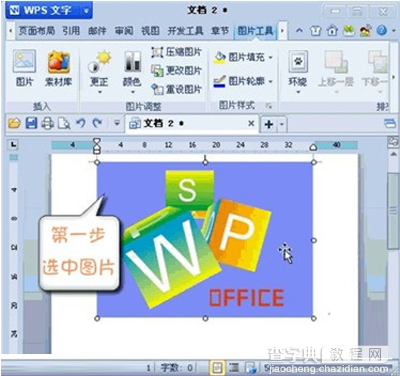 2、在上方的工具栏中选择“图片工具”的选项卡,点击左侧第四个按钮“颜色”,随即会出现一个下拉式菜单,选择最后一项“设置透明色”。
2、在上方的工具栏中选择“图片工具”的选项卡,点击左侧第四个按钮“颜色”,随即会出现一个下拉式菜单,选择最后一项“设置透明色”。
 3、这时鼠标变成了类似于PS里吸管工具,把它移动到你要设置为透明的颜色上点击。
3、这时鼠标变成了类似于PS里吸管工具,把它移动到你要设置为透明的颜色上点击。
 4、这样图片上被点击的颜色就神奇的消失,变成了透明色。给图片设置透明色就完成了!
4、这样图片上被点击的颜色就神奇的消失,变成了透明色。给图片设置透明色就完成了!
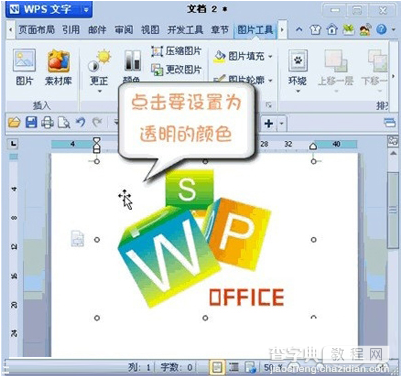
【WPS如何设置图片某区域为透明色】相关文章:
下一篇:
如何使用手机wps表格求和
